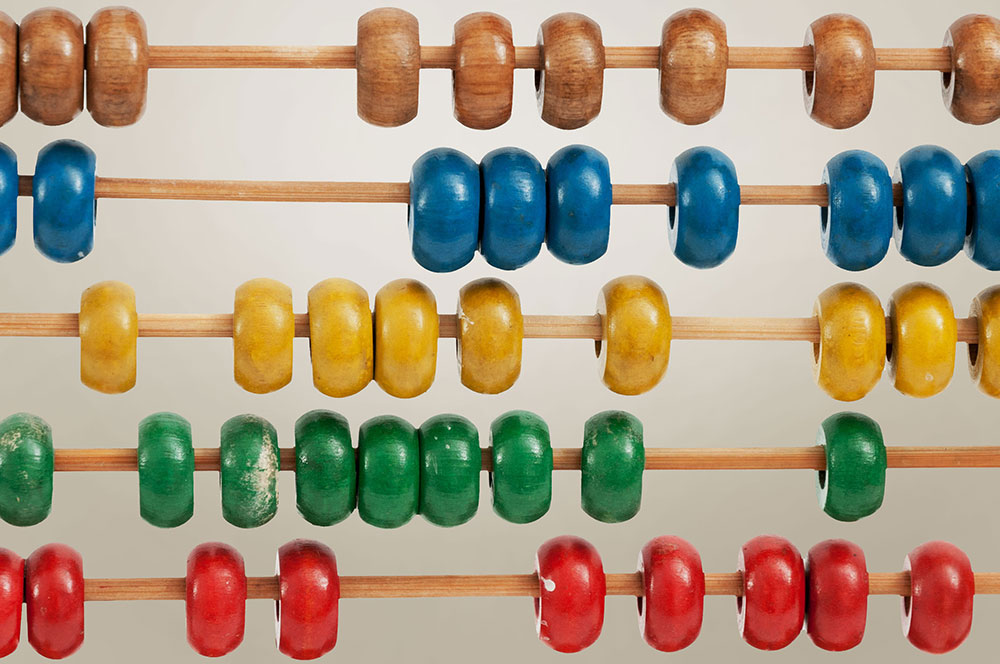Bisher können Sie in Produktsichten von in-STEP BLUE Summen über numerische Spalten bilden. Außerdem lassen sich über Aktionen des Zustandsautomaten Summen in einzelnen Zeilen berechnen. Was aber, wenn Sie zum Beispiel in einer Anforderungsliste nur an der Summe des Gesamtaufwandes einzelner Anforderungen interessiert sind?
Kein Problem: Für diese Aufgabe können Sie einen Befehl vom Typ Summenbildung über Formel einrichten.
Ein Beispiel für die Summenbildung
Die folgende Grafik zeigt die Sicht Anforderungsliste:
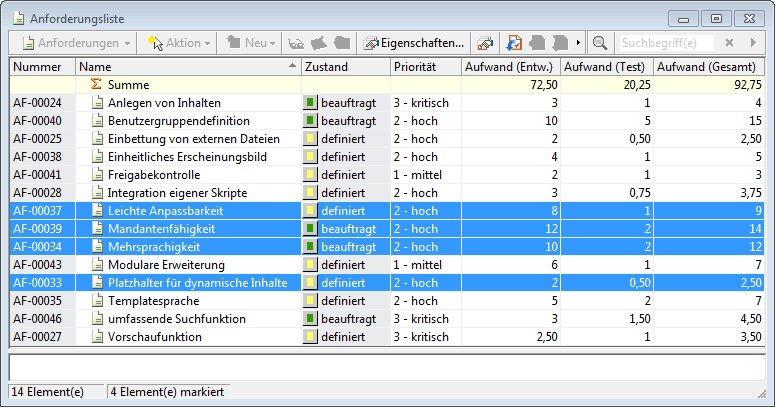
Die Sicht “Anforderungsliste”
Hier werden die Werte und Summen (in Personentagen) zu Entwicklungsaufwand, Testaufwand und Gesamtaufwand (Summe Entwicklungsaufwand + Testaufwand) der Anforderungen dargestellt. Hier können Sie nun die Summe des Gesamtaufwands einzelner Anforderungen über einen Befehl berechnen.
Bitte beachten Sie, dass Sie zur Einrichtung des Befehls im Projekt (oder der Organisationseinheit) das Administrator-Recht benötigen.
Den Befehl konfigurieren
Stellen Sie zunächst sicher, dass der Befehl Summenbildung über Formel bereits in Ihrem Projekt oder Ihrer Organisationseinheit registriert ist.
Öffnen Sie dazu im Hauptmenü von in-STEP BLUE unter Projekt/Komponenten den Komponentendialog. Wenn Sie im Abschnitt unter Command-Server den Eintrag …für Summenbildung über Formel finden, ist das Projekt schon bereit für die Einrichtung des Befehls.
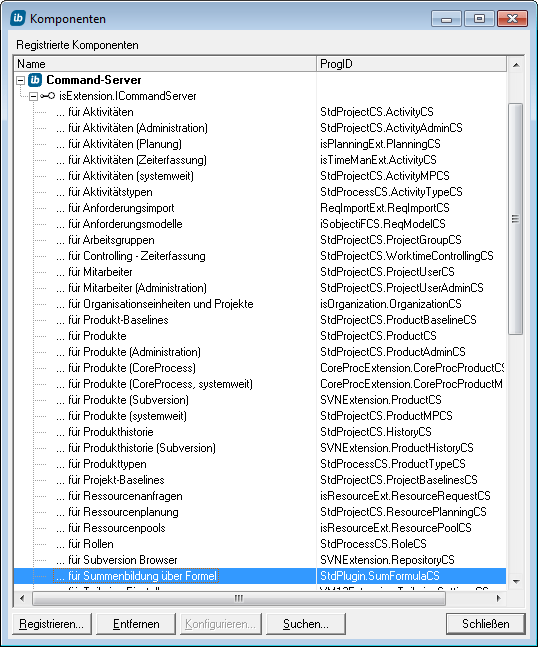
Registrierte Komponenten
Im nächsten Dialog Komponente registrieren wählen Sie unter StdPlugin.dll den Command-Server … für Summenbildung über Formel aus:
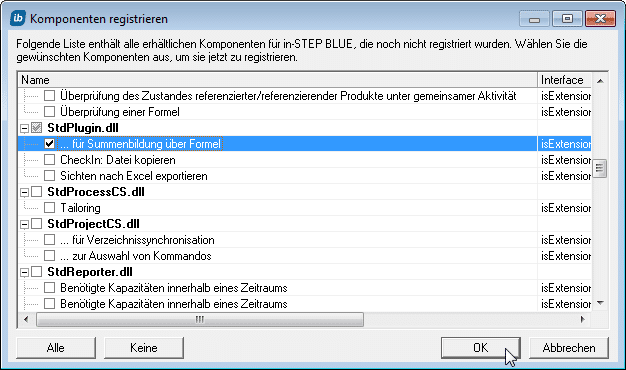
Neue Komponente registrieren
Bestätigen Sie mit OK und schließen dann auch den Komponentendialog.
Öffnen Sie nun den Eigenschaftsdialog der Produktsicht, für den Sie den Befehl konfigurieren möchten, mit dem Befehl Eigenschaften im Kontextmenü der Sicht (z.B. direkt in der in-STEP BLUE – Leiste). Wechseln Sie auf den Reiter Menüpunkte und haken bitte …für Summenbildung über Formel an.
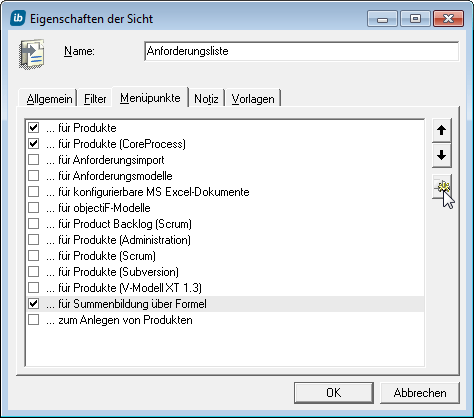
Befehl aktivieren
Dann definieren Sie den Befehl, indem Sie auf die Konfigurationsschaltfläche rechts im Dialog klicken. Nun können Sie in den Folgedialogen dem Befehl einen Namen geben und die Summenformel einrichten:
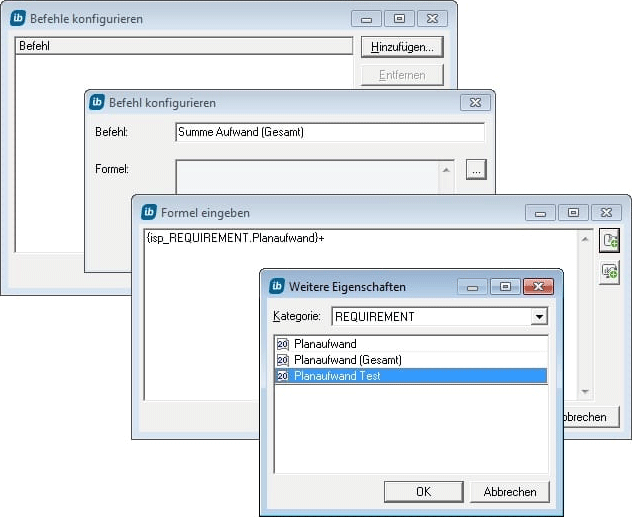
Summenformel einrichten
Klicken Sie zunächst im Dialog Befehle konfigurieren auf Hinzufügen. Im nächsten Dialog Befehl konfigurieren vergeben Sie den Namen, über die Schaltfläche ![]() können Sie nun die Formel definieren.
können Sie nun die Formel definieren.
Dazu können Sie im Dialog Formel eingeben mit den Schaltflächen rechts benutzerdefinierte Eigenschaften des Produktes und auch des Projektes auswählen und in die Formel einfügen. Bei Produkteigenschaften müssen Sie zunächst die Kategorie auswählen, unter der die Eigenschaften Ihres Produktes definiert sind. Zur Verknüpfung der Eigenschaften können Sie direkt in die Formel Operatoren wie + oder – eingeben.
Das Ergebnis könnte so aussehen:
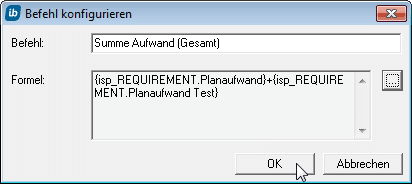
Beispiel des konfigurierten Befehls
Bestätigen Sie nun diesen und die vorgehenden Dialoge mit OK. Sie können jetzt den Befehl in Ihrer Sicht ausführen.
Den Gesamtaufwand berechnen
Im Beispiel der Anforderungsliste sieht das Kontextmenü nun so aus:
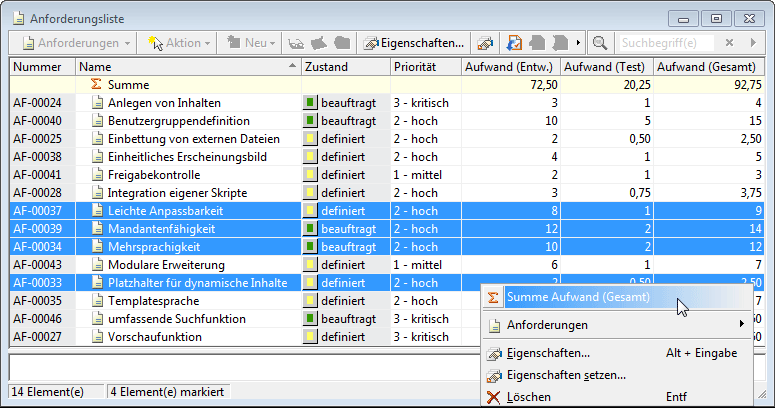
Befehl im Kontextmenü der Anforderungsliste
Nach Ausführung des Befehls erscheint das Ergebnis Summe Aufwand (Gesamt): 37,5 in der Statuszeile der Sicht:
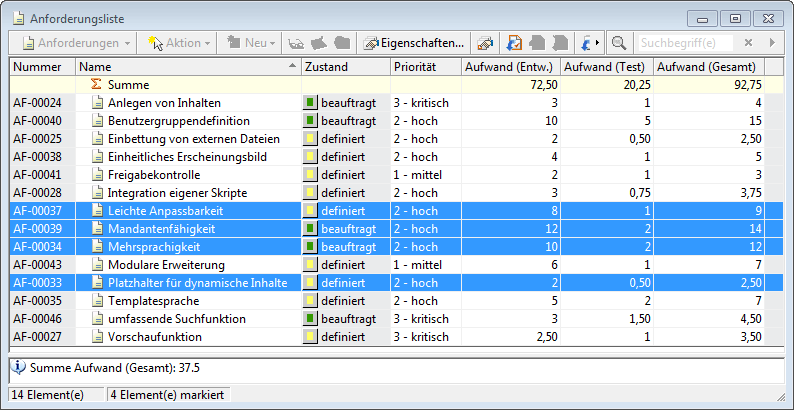
Summe des Gesamtaufwands der einzelnen Anforderungen
Das war schon die Beschreibung zur Berechnung von Summen durch einen Befehl. Melden Sie sich bitte bei uns, falls Sie Fragen haben oder wir Sie bei Ihren Importen und Exporten unterstützen können. Wie immer erreichen Sie uns unter service@microtool.de bzw. 030/467086-20.